Как нарисовать портрет поэтапно с фотографии карандашом для начинающих: Как нарисовать портрет поэтапно карандашом для начинающих
22.06.2023 


 Карандашом
Карандашом
| Рисовать портрет человека карандашом поэтапно для начинающих. Как нарисовать человека по фотографии. Учимся рисовать портрет. Портреты для срисовки |
На творчество влияет не только вдохновляющий мир вокруг, но также и инструменты и технологии, присущие тому или иному времени. Фотография — инструмент, который в самые короткие сроки с момента изобретения занял важнейшее место в искусстве живописи, и оказал на него огромное влияние. Особенно это справедливо в отношении портретистов. При рисовании по фото не требуется заставлять модель позировать часами, а кроме того, камера позволяет зафиксировать мимолетное выражение лица и положение прядей, которые невозможно долго поддерживать живой модели. Да что там, модель даже позу не сможет держать часами — нет-нет, да и наклонится, повернется, ссутулится. Конечно, рисование с натуры ничто не заменит, и вокруг темы использования фотографий художниками до сих пор ломаются копья, но все же этим приемом пользовались даже такие признанные мастера, как Пикассо, Дега и Кало. Преимущества рисования по фото очевидны почти всем, но есть в этом методе и ловушки, в которые лучше не попадать. Их мы и разберем. Расстояние и обрезкаПри съемке портрета всегда следует обращать внимание на расстояние до объекта и правильное кадрирование. Если вы будете снимать издали, то на фото может оказаться чересчур много фона, на котором лицо просто потеряется. В общем-то, фото можно обрезать и позже, но при съемке издали фото лица может получиться неразборчивым, на нем потеряются детали. Слишком близко снимать тоже не следует, поскольку так вы потеряете баланс между фоном и передним планом, а доклеивать фон на компьютере не всегда доступно, да и не каждому легко. Важность освещенияХорошее освещение отлично помогает изучить форму объекта. Лучше всего использовать дневной свет, или же единственный электрический источник освещения. Действительно хорошее освещение — такое, при котором вы видите на портрете максимальное количество тоновых переходов, никакие подробности не засвечиваются и в то же время не исчезают в тени. Оценить это будет проще на черно-белом варианте снимка. В идеале, на черно-белом фото вы увидите большое количество градаций — от белого до черного. Техника съемкиНе стоит использовать вспышку, поскольку она сделает лицо модели плоским. А вот простой однотонный фон поможет разглядеть лицо во всех деталях. Настройка баланса белого поможет скорректировать общую температуру цвета. Используйте собственные фото, когда только возможноЭто не только поможет избежать проблем с авторским правом: произведение, созданное по собственному фото, будет полностью вашим во всех смыслах, ведь и фото вы делаете в собственной манере и именно так, как сами видите. Не копируйте один-в-одинЕсли вы не гиперреалист, вы можете опустить какие-то детали, какие-то выделить, «поправить» модели волосы. Помните, что сходство на портрете достигается больше засчет правильно переданной светотени, нежели мелких деталей. Фото — не точная копия реальностиЦвета могут исказиться, текстуры смазаться, а тени и темные участки — оказаться значительно темнее, чем в реальности, за счёт чего в тенях потеряются детали. Если все время держать это в голове, то сможете исправить все недочеты фото в своей работе. Удачи в живописи! Рисовать портрет — занятие интересное и сложное. Не каждый знаменитый художник умеет это делать. В основном художники, которые хорошо рисуют портреты — самоучки, у которых хорошо развито чувство прекрасного, но даже им надо много учиться. Если вы рисуете, к примеру, пейзаж, то совсем необязательно, чтобы он был похож на ту местность, которую вы хотели изобразить, достаточно того видения природы, которое у вас есть. Не настраивайтесь, что получится сразу научиться рисовать портрет человека, примерно портретов через пять вы увидите прогресс. Начните с того, что внимательно рассмотрите модель. Ваша задача — найти особую черту, а затем перенести ее на лист бумаги. Если вы точно определите пропорции частей лица, то уже будет похоже. Если вы когда-нибудь видели шаржи, то заметили, что такой художник лишь акцентирует внимание на какой-либо части лица, и получается очень даже похоже. Начните рисовать человека карандашом . Изображайте черты лица в виде геометрических фигур, затем выделите карандашом расстояние между глазами, между ртом и носом, подбородком и ртом и т. Алгоритм рисования портретаПредлагаем Вам несколько правил, чтобы научитья рисовать портреты.
Как известно, чтобы человек был похож на себя в портрете, нужно правильно передавать пропорции лица. От этого зависит узнаваемость рисунка и передача характера. Но прежде чем ставить такие серьезные задачи, начинающим художникам нужно сначала научиться правильно рисовать голову человека. В помощь начинающим создаются различные методики и схемы. В академическом рисунке студенты оттачивают мастерство в рисунке гипсовой головы, изучают пластическую анатомию. 1. Форма головы больше похожа на яйцо, чем на шар. Со стороны подбородка голова уже, со стороны затылка — шире. 2. Уровень глаз расположен примерно посередине головы. 3. Уровень кончика носа находится примерно посередине между бровями и подбородком. 4. Губы будут располагаться примерно чуть выше середины между кончиком носа и подбородком. 5. Чтобы было проще рисовать всегда проводите серединную линию или ось симметрии. Эта линия делит рисунок головы пополам. Вам будет проще ровно рисовать левую и правую стороны головы. Ось симметрии поможет избежать кривизны в рисунке, когда либо правый глаз не на своем месте относительно левого, либо получается что-то подобное этому. Ну и в заключении добавлю, что вышеизложенные закономерности приблизительны. У каждого человека свое неповторимое лицо: у кого-то нос короче и выше, у кого-то глаза ниже и шире… От этих особенностей и зависит передача характера. Но как бы ни отличались наши лица и характеры, закономерности «правила середины» являются тем фундаментом, на котором «строится» портрет конкретного человека. Алексей Епишин Рисование портрета — это один из самых сложных видов изобразительного искусства. Чтобы научиться правильно рисовать портрет человека, у вас уйдет очень много сил и времени. Сложность такого рисунка состоит в том, что вам нужно будет передать эмоциональное состояние человека, его глубину взгляда, мимику, улыбку, задумчивость и т. Как нарисовать портрет человека обычным карандашом?Научиться простой и обычной технике рисования лица возможно самостоятельно. Вам всего нужно поэтапно рисовать лицо простым карандашом. Не стоит расстраиваться, если у вас не выйдет нарисовать портрет с первого раза. 1. Построение лица, общий контурЧтобы портрет вышел правильным, вам нужно очень точно нарисовать контур лица, построение лица. Постарайтесь повторить этот овал лица человека на вашей бумаге. Если у вас не получилось, то старайтесь вновь и вновь пока у вас не выйдет контур правильной формы. 2. Основные части лица и их разметкаНарисуйте по центру ровную горизонтальную линию, которая делит портрет на две части. Немного ниже нарисуйте параллельную линию. От центра нижней линии, вам нужно будет нарисовать перпендикулярную линию, а также пометьте где на лице человека будет находиться кончик носа. Когда вы рисуете эти линии не нажимайте очень сильно на карандаш и не забудьте нарисовать уши. 3. Основная часть портрета — глазаРисование глаз — это очень сдержанная и аккуратная работа. Заточите карандаш поострее и нарисуйте плавными, овальными линиями глаза. Далее нарисуйте линию рта, зрачки и начальные контуры волос. 4. Рисование контуров рта, бровей и губВначале попробуйте нарисовать самое легкое — брови и контур волос. Теперь нарисуем элемент немного посложнее — губы. Нарисуем нижнюю губу, так как её рисовать проще, не стоит рисовать слишком толстые губы. Верхняя губа должна быть зеркальным отражением нижней. На кончику носу нарисуйте галочку и по краям две небольшие дуги. Далее от правой брови провидите линию, которая легко отклоняется вправо. Теперь возьмите ластик и удалите с вашего портрета 5. Заключительный этапНа этом этапе вам нужно будет сделать рисунок объемным, то есть добавить теней и контрастов. Теперь вы знаете как легко и в несколько этапов можно нарисовать портрет человека. Успехов вам! Сегодня мы попробуем нарисовать с фотографии лицо человека. Отчасти мы будем срисовывать- то есть фон, тональные отношения, ракурс — все это неизменно, когда рисуешь с фотографии. Но некоторые знания нам все-таки нужны: когда мы будем рисовать лицо, то используем тот же подход, что и при рисовании с натуры. Итак, Вам понадобятся лист ватмана, планшет, какрндаш 3B , на последних этапах рисунка- 5 или 8B. 1 шаг. Выберите фото, с которого Вы будете рисовать человека. Лучше, если Вы хорошо знаете этого человека, так Вы сможете выбрать фото, на котором этот человек запечатлен наиболее выразительно, что поможет нарисовать похожий портрет с фотографии. 2 Наметьте основные положения будущего рисунка. Обратите внимание на линию глаз — глаза должны быть расположены симметрично с учетом ракурса. 3 Под кожей и слоем мышц находятся кости черепа. наметьте скуловые кости и легко обозначьте глазницы: это позволит Вам правильно нарисовать брови и глаза. 4 Постоянно уточняйте отношения и размеры, а также углы: смотрите, под каким углом идет шея, насколько сужается голова в верхней части, под каким углом расположен нос человека на фото. 5 Если рисунок получается темноват, то есть Вы потеряли светлые области или сделали полутона(средние области рисунка) слишком темными, возьмите кусочек батона и покрошите мякиш на рисунок. Легкими круговыми движениями протрите рисунок мякишем: он впитает часть графита и рисунок станет заметно светлее. 6 Наш рисунок почти готов. Но он выглядит однородно, а кое-где штриховка грубовата. Теперь нужно довести до конца все мелочи. На этом этапе уже есть сходство с оригиналом, но нет завершенности. Портрет — универсальный подарок. Любимого и близкого человека можно порадовать, подарив нарисованный портрет. Такой подарок скажет о том, что Вы готовы стараться для вашего близкого человека, часто думаете о нем. Конечно, узнать, как нарисовать портрет мало, нужно еще и много тренироваться. Дарить портрет можно в лубом возрасте. Еще маленькие дети рисуют на своих первых рисунках маму и дарят ей этот первый нарисованный в своей жизни портрет. Рисовать с натуры сложно, но полезно. Однако, чтобы сделать приятный сюрприз, нужно рисовать с фото — ведь с натуры не получится сюрприза, человек будет знать, что Вы его рисуете. Зато Вы можете сделать красивую фотографию в нужном ракурсе, а потом останется только тщательно нарисовать с нее изображение на холсте или бумаге. |
Как научиться рисовать портреты карандашом?
Нарисовать портрет карандашом не очень сложно, как может показаться на первый взгляд. Напомним, что пока не появилась фотографии, то обязательно дисциплиной в школе было умение рисовать портреты. В это статье вам помогут этому обучиться.
Когда вы изображаете голову человека, нужно убедиться, что пропорции между ртом, носом, ушами и глазами обозначены точно и правильно. Уделите особое внимание структуре головы, оцените ее основные особенности, если вы этого не сделаете, вряд ли у вас получится действительно стоящий портрет.
Ниже приведены картинки с пропорциями среднестатистической головы. Но это всего лишь эталон. А ведь именно расхождения с эталоном придают человеку неповторимости и оригинальности. Стоит сравнить его с вашей моделью, в чем они отличаются и в чем сходятся.
Глаза являются наиболее выразительным элементом портрета, именно поэтому необходимо соблюдать точность формы и правильность положения. Наш сайт хочет отметить, что склеру (часть глазного яблока) не нужно делать белоснежной, она должна изменять цвет из-за отброшенной веком тени и эффекта собственной тени. Также необходимо обратить внимание на блики света в нижнем веке, во внутреннем уголке глаза и на радужке. Именно они и тени делают глаза более “живыми”.
На картинках снизу изображена сферическая структура глаза, как правильно показать веки на них и саму стадию рисования.
Чертите глаза с разных точек зрения и в разных положениях. У женских глаз в основном густые и длинные ресницы, а брови тонкие и хорошо обрисованы. У ребенка радужная оболочка выглядит большой по сравнению с веком. У стариков со временем появляются глубокие морщины, которые начинаются от уголков глаз, брови становятся густыми и разрастаются, а у нижних век мешковатый вид.
У ребенка радужная оболочка выглядит большой по сравнению с веком. У стариков со временем появляются глубокие морщины, которые начинаются от уголков глаз, брови становятся густыми и разрастаются, а у нижних век мешковатый вид.
Ухо сформировано хрящевыми тканями. Оно может выглядеть в разных вариациях, но все уши напоминают морскую раковину, которая у женщин и мужчин практически не отличается. В портретах уши или частично, или полностью скрываются волосами, а выразительность зависит от того, как точно вы расположите их по бокам головы. Смотрите эскизу.
Высота уха взрослого человека приблизительно равна длине носа. У взрослых уши меньше относительно головы, чем у детей. У пожилых людей уши удлиняются из-за ослабления и истончения ткани хряща.
Нос правильно изобразить довольно трудно, потому что он впереди лица, и поэтому его форма меняется довольно сильно в зависимости от точки зрения. Попытайтесь определить области света и тени (обычно максимальное количество света присутствует на кончике носа и на переносице, при этом самая интенсивная тень находится в основании ноздрей), пытайтесь передать лишь этот контраст, дабы ваш рисунок был не перегружен (если нос – это не ключевая деталь лица).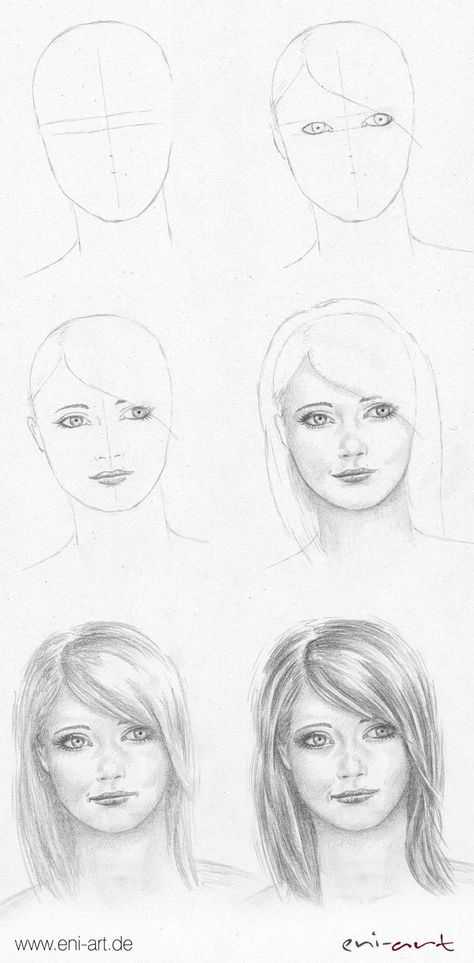
После глаз рисуем рот. Он является вторым самым выразительным элементом в портрете. Розоватый оттенок губ – это следствие перехода между кожей и слизистой оболочкой. Когда будете изображать губы, стоит убедиться, что правильно определили границу перехода. Губы находятся на полуцилиндрической поверхности костей челюсти. Эскизы, представленные ниже, указывают на основные особенности губной морфологии. Наш сайт хочет отметить, что верхняя губа более тонкая.
На этих эскизах вам представлены варианты улыбок, которые обычно рисуют на портретах. Губы стариков тонкие и покрыты большим количеством вертикальных складок.
youtube.com/embed/wR3qmpC9keE» allowfullscreen=»» frameborder=»0″>uchieto.ru
Как нарисовать портрет по фотографии — шаг за шагом
Привет, ребята, мы вернулись с нашим новым творческим и интересным блогом. Мы уверены, что вы найдете это полезным. Вы когда-нибудь чувствовали, что рисование портрета не ваша чашка чая? Если да, то вам вообще не о чем беспокоиться. Мы здесь с легким способом нарисовать портрет. Интересно, не так ли? Вы взволнованы, чтобы попробовать свои практические портреты? Я знаю, что ты готов. Итак, следуйте простым шагам, и вы готовы называть себя художником.
Используемые материалы:
Карандаши: 2H, HB, 2B, 4B, 6B, 7B, 8B, 10B (Staedtler – Mars Lumograph) – 710rs
Ластик:
Растушевка: Бумага для растушевки (120 рупий), хлопчатобумажная ткань, кисть для акварели, ватные палочки (наушники – 10 или 15 рупий)
Масштаб: Линейка (любой марки – 10 рупий)
Лист для рисования или бумага Century (5 или 10 рупий)
Если вы новичок, то я бы рекомендовал не покупать такие дорогостоящие материалы. Следующие материалы также отлично подойдут для вас.
Следующие материалы также отлично подойдут для вас.
Материалы для начинающих:
Карандаши: HB, 2B, 4B, 6B, 8B (Апсара – 1 карандаш 10 шт.)
Ластик: Apsara Непыль и отрезанная часть ластика (для выделения деталей эскиза) – 5 шт. – Проверьте качество бумаги)
Общая стоимость – 90 рупий или около 1,2 доллара США (только разовая инвестиция)
Перед тем, как перейти к уроку рисования, вы должны знать разницу между различными типами карандашей, т. е. 2H, HB, 2B и т. д. Здесь H означает твердый, и они оставляют меньше графита на бумаге, что означает, что они легче. Напротив, B означает черный, они мягче и оставляют больше графита на бумаге, то есть темнее.
Преимущество карандашей Staedtler Mars Lumograph перед Apsara в том, что они темнее, чернее и мягче, что немаловажно для реалистичных работ. Так что можно вообще не переживать, с карандашами Апсара можно работать самому.
Давайте начнем…
1. Сделайте черно-белую портретную фотографию по вашему выбору для справки.
Сделайте черно-белую портретную фотографию по вашему выбору для справки.
2. Если у вас цветное изображение, вы можете напрямую изменить изображение на черно-белое с помощью доступной функции редактирования на вашем мобильном телефоне или вы даже можете найти множество бесплатных веб-сайтов для преобразования цветного изображения в черное. и белый формат.
3. Убедитесь, что лицо хорошо видно или нет.
4. Теперь нарисуйте линии сетки с помощью приложения «Drawing Grid Maker» (загрузите его из Play Store) или «Drawing Grid For The Artist» (для пользователей iPhone).
5. С помощью линейки сетки можно рисовать и только рукой.
6. Для удобства можно даже пронумеровать линии, чтобы не считать сетки при наброске (отмечать или нет – решать вам).
7. Рисуйте сетки только с соотношением сторон 1:1. Если вы новичок, я бы порекомендовал вам рисовать сетки (квадраты) размером 1 дюйм x 1 дюйм.
О боже! теперь начинается настоящее путешествие.
8. Возьмите лист чертежа и, в зависимости от размера листа и требований, нарисуйте на нем сетки. Я нарисовал сетки размером 2 дюйма на 2 дюйма и убедился, что количество сеток также соответствует эталонной фотографии.
9. Пожалуйста, не нажимайте при разметке линий и используйте легкие карандаши, такие как HB или 2B, чтобы они не сохраняли отпечаток, когда вы их стираете. Вы рисуете эти линии только для справки, что поможет повысить точность.
10. Пришло время поработать над эскизом. Чтобы начать с этого, либо подсчитайте количество сеток, либо напрямую обратитесь к номеру линии сетки и нарисуйте контуры.
11. Закончив задание, взгляните на него? Это выглядит хорошо? Ну, даже если вы не можете узнать человека, вам также не о чем беспокоиться. Всегда помните, что это всего лишь скелет, и все скелеты выглядят одинаково.
12. Итак, наш следующий шаг — добавить затенение. Затенение играет ту же роль, что и слои кожи на скелете, что помогает нам однозначно идентифицировать человека.
13. Чтобы нарисовать портрет, я начал с самого верхнего положения. Вы можете начать с любого крайнего конца, но я бы порекомендовал вам начать сверху, чтобы штриховка не растекалась.
14. Кроме того, держите папиросную бумагу или белую бумагу под запястьем, чтобы избежать растекания карандашного карандаша по листу, который вступает в прямой контакт с вашим запястьем.
Два способа растушевки:
1. Один штрих – Выберите карандаш (самый темный, т. е. 8B для волосков) и растушуйте участок там, где это необходимо, и растушуйте тканью или ватной палочкой.
2. Нанесение слоев – Следуйте схеме затенения и накладывайте слои в соответствии с требованиями.
Если вы никогда раньше не рисовали портрет или вы новичок, то я бы посоветовал вам пойти по пути 1 st . Вам просто нужно набраться терпения, потому что со временем все становится лучше.
Если вы считаете, что хорошо умеете растушевывать тени, вы можете выбрать вариант 2 и .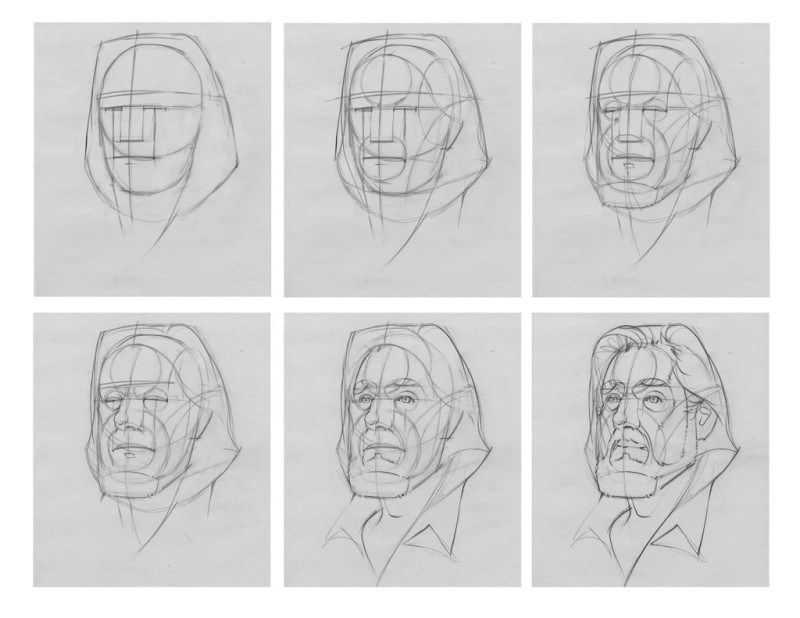 Работая над техникой наслоения, вам придется работать квадрат за квадратом.
Работая над техникой наслоения, вам придется работать квадрат за квадратом.
Выберите один квадрат за раз и следуйте эталонному изображению для того же квадрата. Если вы работаете с волосами, следуйте за прядями волос. Наносить слои нужно от более светлого к более темному. Сначала я использовала карандаш HB, чтобы нарисовать поток волос. Не забывайте рисовать штрихи легко и плавно. Затем с помощью карандаша 2В высветлите пряди волос. Наконец, вы можете использовать 6B или 8B для выделения более темной части, а для смешивания вы можете использовать кисть, ватную палочку или бумажный обрубок. Чтобы выделить более светлую часть волос, вы можете использовать обрезанную часть ластика.
15. То же самое касается кожи. Я следовал эталонному изображению и в основном использовал карандаш HB для нижнего слоя и 2B для выделения части кожи. При необходимости следует использовать карандаш 4B (для более темной части). Вы можете использовать ткань для смешивания. Если вы новичок или впервые пытаетесь нарисовать портрет, то пробовать свои силы на реалистичных глазах не буду. Как только вы освоите это, вы сможете работать над деталями портретов.
Как только вы освоите это, вы сможете работать над деталями портретов.
16. При растушевке карандаш желательно сгибать, чтобы не было глубоких штрихов. Плавными и легкими мазками достаточно эффективно растушевывать оттенки.
16. Следуйте тону кожи эталонного изображения и затените его соответствующим образом.
17. Вы можете использовать различные инструменты для смешивания. Можно использовать любые материалы для смешивания, так как все они будут делать то же самое для вас. Но я бы порекомендовал вам использовать ткань, если вы наивный пользователь. Вы поймете разницу между ними, как только у вас это получится.
18. На изображении ниже вы можете увидеть результат смешивания с использованием разных вещей.
Вау! Думаю, мы закончили с портретом.
Нет, подождите! Чего-то не хватает.
Просто сотрите окружающие сетки и добавьте фоновый оттенок. Вы можете добавить более светлый или более темный оттенок в зависимости от портрета.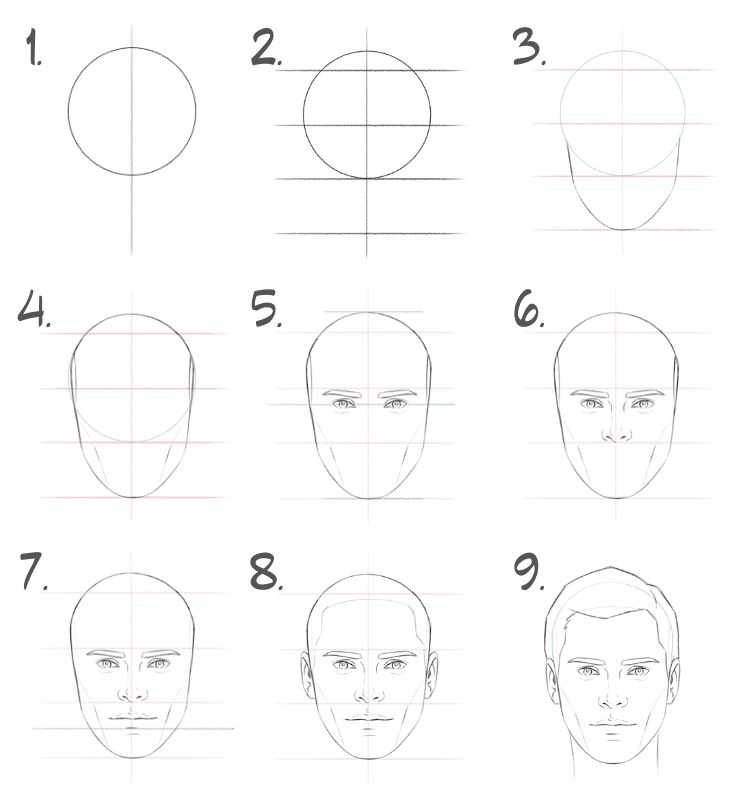 Я использовал карандаш 2B для фона. Теперь наше ожидание закончилось. Разве не легко нарисовать портрет?
Я использовал карандаш 2B для фона. Теперь наше ожидание закончилось. Разве не легко нарисовать портрет?
Я не стал вдаваться в подробности, потому что этот блог на самом деле предназначался для начинающих. Вы можете исследовать новые способы, и вам не нужно будет рисовать сетки, как только вы к этому привыкнете.
Даже карандаш Apsara отлично работает. Ты мне не веришь? хорошо, пожалуйста, взгляните на мой другой набросок, который я нарисовал карандашами Apsara вместе с ним, я просто использовал угольный карандаш для более темной части.
Если у вас есть какие-либо вопросы, оставьте свое сообщение в разделе комментариев или вы также можете написать нам по адресу [email protected]
Наслаждайтесь карантином. Берегите себя, оставайтесь дома и будьте здоровы.
«В рисовании нет ничего лучше, чем первая попытка». – Пабло Пикассо
Вам также может понравиться: Следуйте этим советам и советам, чтобы облегчить обучение
Портретное фото для карандашного наброска с помощью Photoshop CS6 Tutorial
Узнайте, как превратить любое портретное изображение в черно-белое или набросок цветным карандашом в Photoshop CS6.
Автор сценария Стив Паттерсон.
В этом уроке мы научимся легко превращать портретную фотографию в карандашный набросок, как черно-белый, так и цветной, с помощью Photoshop CS6. Если вы используете Photoshop CC, ознакомьтесь с обновленной версией Photoshop CC.
Эта версия руководства, полностью обновленная по сравнению с исходной версией, предлагает более гибкий, неразрушающий способ создания эффекта эскиза с использованием смарт-фильтров Photoshop и корректирующих слоев, а также некоторых удобных режимов наложения слоев.
Мы начнем с изучения того, как преобразовать фотографию в черно-белый эскиз (и как сделать эффект полностью редактируемым с помощью смарт-фильтров), а затем закончим изучением того, как раскрасить наш эскиз, используя цвета из оригинальное изображение.
Вот фото, которое я буду использовать (портретное фото подростка с Shutterstock):
Исходное изображение.
Вот как это будет выглядеть в черно-белом карандашном наброске:
Черно-белый эскиз.
А вот тот же эффект после добавления цветов исходной фотографии:
Эскиз в цвете.
Этот урок из нашей серии фотоэффектов. Давайте начнем!
Шаг 1: добавьте корректирующий слой оттенка/насыщенности
С моим изображением, недавно открытым в Photoshop, мы видим на моей панели Слои , что фотография сидит сама по себе на Фоновом слое , в настоящее время это единственный слой в моем документе:
Панель «Слои», показывающая изображение на фоновом слое.
Чтобы создать наш эффект эскиза, первое, что нам нужно сделать, это удалить все цвета с нашего изображения, и мы можем сделать это неразрушающим образом, используя корректирующий слой Цветовой тон/Насыщенность. На панели Adjustments щелкните значок Hue/Saturation (первый значок слева, средний ряд):
Щелкните значок Цветовой тон/Насыщенность.
Photoshop добавляет корректирующий слой Hue/Saturation с именем Оттенок/Насыщенность 1 над фоновым слоем:
Корректирующий слой, расположенный над фоновым слоем.
Шаг 2: перетащите ползунок насыщенности на -100
Элементы управления и параметры корректирующего слоя Цветовой тон/Насыщенность отображаются на панели свойств . Чтобы удалить цвет с изображения, просто перетащите ползунок Насыщенность до упора влево до значения -100 :
.Перетащите ползунок «Насыщенность» в крайнее левое положение.
Удаляет все цвета с фотографии, оставляя ее черно-белой:
Изображение после удаления цвета.
Шаг 3: выберите фоновый слой
Нажмите на фоновый слой на панели «Слои», чтобы выбрать его:
Выбор фонового слоя.
Шаг 4: Дублируйте фоновый слой
Нам нужно сделать копию фонового слоя. Для этого перейдите в меню Layer в строке меню в верхней части экрана, выберите New , затем выберите Layer через Copy .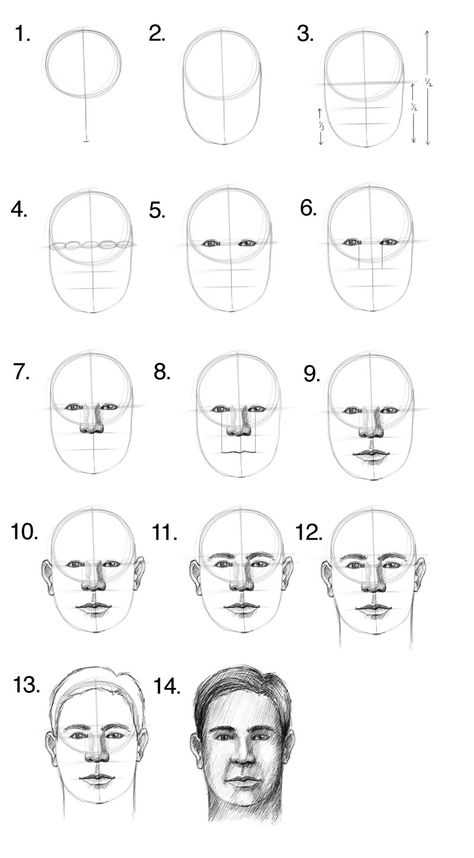 Или, чтобы быстрее продублировать слой, просто нажмите Ctrl+J (Win) / Command+J (Mac) на клавиатуре:
Или, чтобы быстрее продублировать слой, просто нажмите Ctrl+J (Win) / Command+J (Mac) на клавиатуре:
Переход к Слою > Создать > Слой через копирование.
С изображением вроде бы ничего не произошло, но если мы посмотрим на панель «Слои», то увидим, что между оригиналом и корректирующим слоем «Цветовой тон/Насыщенность» появилась копия фонового слоя:
Панель «Слои», показывающая новые Фоновая копия слоя .
Шаг 5. Инвертируйте изображение
Далее нам нужно инвертировать слой. Перейдите в меню Image в верхней части экрана, выберите Adjustments , затем выберите Invert . Или нажмите Ctrl+I (Win) / Command+I (Mac) на клавиатуре, чтобы получить ярлык:
Перейдите в «Изображение» > «Коррекция» > «Инвертировать».
Инвертирует изображение, придавая ему негативный вид:
Теперь изображение перевернуто.
Шаг 6: Измените режим наложения слоя на Color Dodge
В левом верхнем углу панели «Слои» измените режим наложения слоя фоновой копии с «Обычный» (режим наложения по умолчанию) на «Осветление цвета» :
.Изменение режима наложения слоя на Color Dodge.
Это сделает изображение белым. Как и в случае с моим изображением, вы все еще можете видеть несколько небольших оставшихся черных областей, но по большей части теперь они должны казаться белыми (не беспокойтесь о темной рамке вокруг моего изображения на скриншоте. Это просто серая область монтажного стола Photoshop). а не часть эффекта):
Изображение после изменения режима наложения на Color Dodge.
Шаг 7: преобразование слоя в смарт-объект
Одна вещь, которую я люблю делать, когда это возможно, — это использовать в Photoshop Smart Filters , которые сохраняют фильтры, которые мы применяем к изображению, полностью редактируемыми на случай, если мы захотим вернуться позже и изменить некоторые настройки. Через мгновение мы собираемся применить фильтр «Размытие по Гауссу», но прежде чем мы это сделаем, давайте убедимся, что мы будем применять его как смарт-фильтр.
Через мгновение мы собираемся применить фильтр «Размытие по Гауссу», но прежде чем мы это сделаем, давайте убедимся, что мы будем применять его как смарт-фильтр.
Для этого нам сначала нужно преобразовать слой в смарт-объект . Не снимая выделения со слоя «Фоновая копия», щелкните маленький значок меню в правом верхнем углу панели «Слои»:
.Щелкните значок меню панели «Слои».
Выберите Преобразовать в смарт-объект из появившегося списка:
Выбор «Преобразовать в смарт-объект»
И снова ничего не происходит, но маленький значок смарт-объекта появляется в правом нижнем углу миниатюры предварительного просмотра слоя , сообщая нам, что он был преобразован в смарт-объект:
Новый значок смарт-объекта в миниатюре предварительного просмотра.
Шаг 8. Применение фильтра размытия по Гауссу
Перейдите в меню Filter в верхней части экрана, выберите Blur , затем выберите Gaussian Blur :
Перейдите в Фильтр > Размытие > Размытие по Гауссу.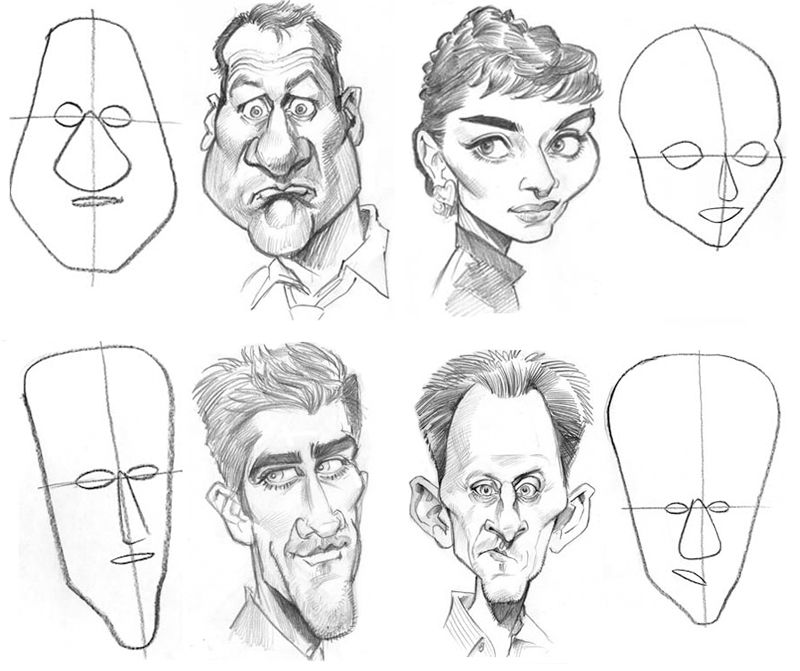
Откроется диалоговое окно «Размытие по Гауссу». Чтобы создать наш основной эффект эскиза, все, что нам нужно сделать, это применить размытие к этому слою. Для этого нажмите на Ползунок радиуса в нижней части диалогового окна и начните медленно перетаскивать его вправо, чтобы применить небольшое размытие. Следите за изображением во время перетаскивания, и вы увидите, что оно начинает все больше и больше походить на набросок. Однако не затягивайте слишком далеко, так как слишком сильное размытие сделает изображение снова похожим на фотографию. Небольшое размытие — это все, что нам нужно.
Здесь нет конкретного значения радиуса, поскольку оно будет зависеть как от размера вашего изображения, так и от того, что, по вашему мнению, выглядит лучше всего. Для себя я установлю значение радиуса около 12 пикселей:
Перетащите ползунок «Радиус», чтобы применить небольшое размытие.
Когда закончите, нажмите OK, чтобы принять настройки и закрыть диалоговое окно «Размытие по Гауссу». Вот мой результат:
Вот мой результат:
Эффект эскиза после применения фильтра Gaussian Blur.
Как я упоминал ранее, одним из больших преимуществ применения фильтра в качестве смарт-фильтра является то, что мы можем легко вернуться и отредактировать его настройки позже, если это необходимо. Если мы снова посмотрим на панель «Слои», мы увидим фильтр «Размытие по Гауссу», указанный как смарт-фильтр под его смарт-объектом. Если в какой-то момент вы почувствуете, что эффект наброска нуждается в более тонкой настройке, просто дважды щелкните непосредственно на словах Размытие по Гауссу , чтобы снова открыть его диалоговое окно и заново отрегулировать значение Радиуса:
Двойной щелчок по интеллектуальному фильтру размытия по Гауссу снова откроет его для дальнейшего редактирования.
Шаг 9: Добавьте корректирующий слой A Levels
Мы создали наш основной эффект эскиза, но он слишком светлый. Давайте затемним его, и мы можем сделать это с помощью корректирующего слоя «Уровни». В панели Adjustments снова нажмите на Levels 9Значок 0008 (второй значок слева, верхний ряд):
В панели Adjustments снова нажмите на Levels 9Значок 0008 (второй значок слева, верхний ряд):
Щелкните значок «Уровни» на панели «Коррекция».
Photoshop добавляет корректирующий слой «Уровни» с именем «Уровни 1» непосредственно над фоновой копией смарт-объекта (и под корректирующим слоем «Цветовой тон/насыщенность»):
Панель «Слои» с новым корректирующим слоем «Уровни 1».
Шаг 10. Измените режим наложения на умножение
Элементы управления и параметры корректирующего слоя «Уровни» отображаются на панели «Свойства», но на самом деле они нам не нужны. Вместо этого, чтобы затемнить наш эффект эскиза, все, что нам нужно сделать, это изменить режим наложения корректирующего слоя Levels с Normal на Multiply :
Изменение режима наложения корректирующего слоя «Уровни» на «Умножение».
Режим наложения «Умножение» — один из пяти наиболее часто используемых режимов наложения в Photoshop, и просто изменив корректирующий слой «Уровни» на «Умножение», мы смогли быстро и легко затемнить эффект эскиза:
Эффект после изменения режима наложения на Умножение.
Шаг 11. При необходимости уменьшите непрозрачность
Если вы обнаружите, что ваш набросок стал слишком темным, вы можете снова осветлить его, уменьшив непрозрачность корректирующего слоя «Уровни». Вы найдете параметр Opacity прямо напротив параметра режима наложения в верхней части панели «Слои». По умолчанию непрозрачность установлена на 100%. Я уменьшу свой примерно до 60%:
Уменьшение непрозрачности корректирующего слоя «Уровни».
И теперь мое изображение немного светлее:
Эффект после понижения непрозрачности слоя.
Шаг 12: снова выберите и продублируйте фоновый слой
На этом базовый эффект наброска завершен, но если вы хотите вернуть часть исходного цвета фотографии, вам следует продолжить эти последние несколько шагов. Сначала щелкните фоновый слой (оригинал, а не копию), чтобы выбрать его и снова сделать активным:
Щелкните слой Background , чтобы выбрать его.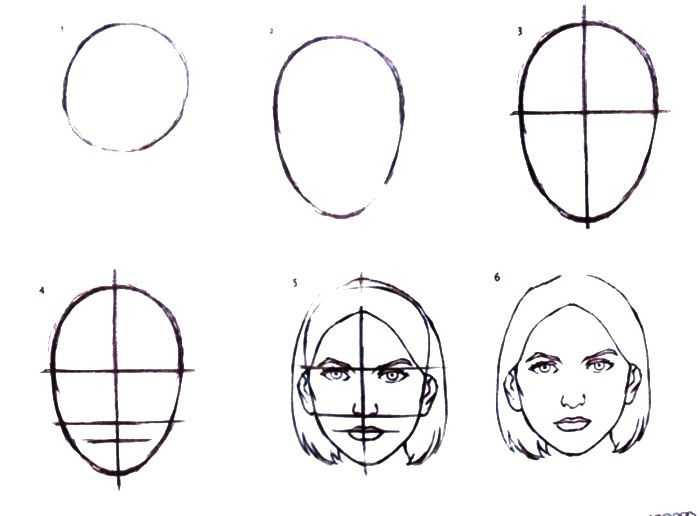
Затем, как и в шаге 4, продублируйте фоновый слой, перейдя на уровень 9.0007 Layer меню в верхней части экрана, выбрав New , затем выбрав Layer через Copy , или нажав Ctrl+J (Win) / Command+J (Mac) на клавиатуре:
Еще раз переходим в Layer > New > Layer via Copy.
Вторая копия фонового слоя, с умным названием Фоновая копия 2 , появится прямо над оригиналом:
Панель «Слои» с новой копией фона 2 слой.
Шаг 13: Переименуйте слой «Цвет»
Мы собираемся использовать этот слой для раскрашивания нашего эскиза, поэтому вместо того, чтобы мириться с общими именами слоев Photoshop, такими как «Фоновая копия 2», давайте назовем слой более информативным. Дважды щелкните непосредственно на словах Фоновая копия 2 , что выделит и выделит имя, а затем переименует его Цвет . Нажмите Введите (Win) / Верните (Mac), когда закончите, чтобы принять новое имя слоя:
Переименование слоя Фоновая копия 2 в Цвет .
Шаг 14: перетащите слой выше остальных
Нам нужно переместить наш слой Color на вершину стека слоев. Для этого щелкните по нему и, удерживая нажатой кнопку мыши, перетащите слой вверх, пока не увидите белую горизонтальную полосу , которая появится прямо над слоем Hue/Saturation:
.Перетаскивание слоя Цвет поверх других слоев.
Когда появится белая полоса, отпустите кнопку мыши, чтобы поместить слой Color на место:
Слой Color теперь находится вверху стека слоев.
Шаг 15: Измените режим наложения слоя на цвет
Чтобы раскрасить эскиз цветами исходного изображения, измените режим наложения слоя Color с Normal на Color :
.Изменение режима наложения слоя на Цвет.
Режим наложения «Цвет» скрывает всю тональную информацию (значения яркости) слоя и позволяет просвечиваться только цветам, создавая эффект раскрашивания:
Результат после изменения режима наложения на Цвет.

 А если речь идет о детском портрете, то фото — и вовсе зачастую единственный способ заставить ребенка замереть.
А если речь идет о детском портрете, то фото — и вовсе зачастую единственный способ заставить ребенка замереть. Да и черты лица при излишнем приближении объектива искажаются. В общем, соблюдайте меру.
Да и черты лица при излишнем приближении объектива искажаются. В общем, соблюдайте меру. Но автопортреты, конечно, лучше рисовать не с «селфи», полных различных искажений, поэтому для автопортрета попросите кого-то сфотографировать вас.
Но автопортреты, конечно, лучше рисовать не с «селфи», полных различных искажений, поэтому для автопортрета попросите кого-то сфотографировать вас.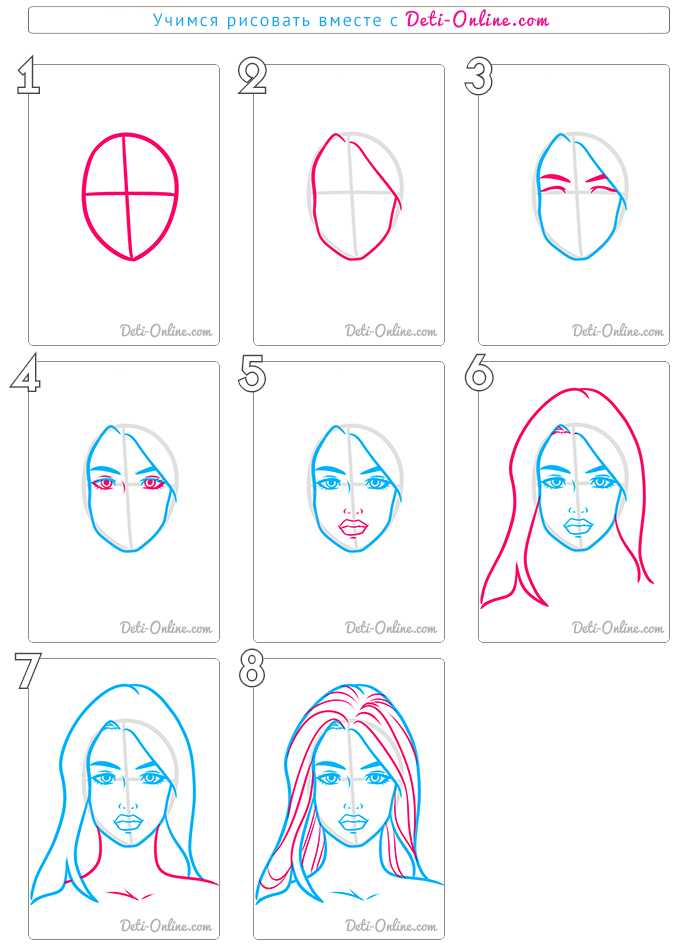
 д. Соблюдайте размеры частей лица относительно друг друга. Когда увидите, что начал вырисовываться портрет, можете приступать к объему и оттенкам.
д. Соблюдайте размеры частей лица относительно друг друга. Когда увидите, что начал вырисовываться портрет, можете приступать к объему и оттенкам. Старайтесь, чтобы не осталось ни одного незаштрихованного участка в районе волос.
Старайтесь, чтобы не осталось ни одного незаштрихованного участка в районе волос. Помните о расстоянии между частями лица и о пропорциях. Если у человека большие глаза и маленький нос, то и на портрете глаза должны быть больше носа. То же самое и со ртом.
Помните о расстоянии между частями лица и о пропорциях. Если у человека большие глаза и маленький нос, то и на портрете глаза должны быть больше носа. То же самое и со ртом.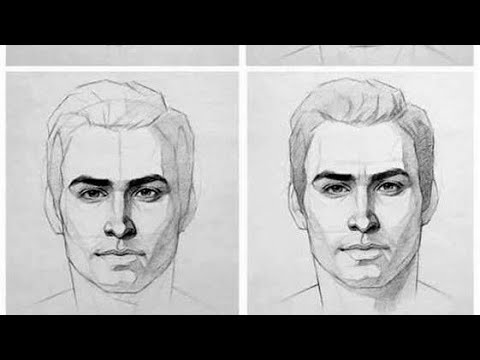 Без этих навыков овладеть мастерством не получится. И не существует таких «чудо-техник», в которых человек с первого раза мастерски нарисует портрет. Однако, в помощь начинающим я хочу предложить простую схему, которая поможет на начальном этапе обучения. В этой схеме рисунка головы заключены несколько простых принципов, которые помогут понять суть. Если начинающий художник научится их применять в рисунке, то никогда не возникнет вопрос: «С чего начинать рисовать портрет или гипсовую голову?». Рисовать голову человека будет значительно проще и начинающие будут чуствовать себя намного увереннее. Итак, что необходимо усвоить?
Без этих навыков овладеть мастерством не получится. И не существует таких «чудо-техник», в которых человек с первого раза мастерски нарисует портрет. Однако, в помощь начинающим я хочу предложить простую схему, которая поможет на начальном этапе обучения. В этой схеме рисунка головы заключены несколько простых принципов, которые помогут понять суть. Если начинающий художник научится их применять в рисунке, то никогда не возникнет вопрос: «С чего начинать рисовать портрет или гипсовую голову?». Рисовать голову человека будет значительно проще и начинающие будут чуствовать себя намного увереннее. Итак, что необходимо усвоить?

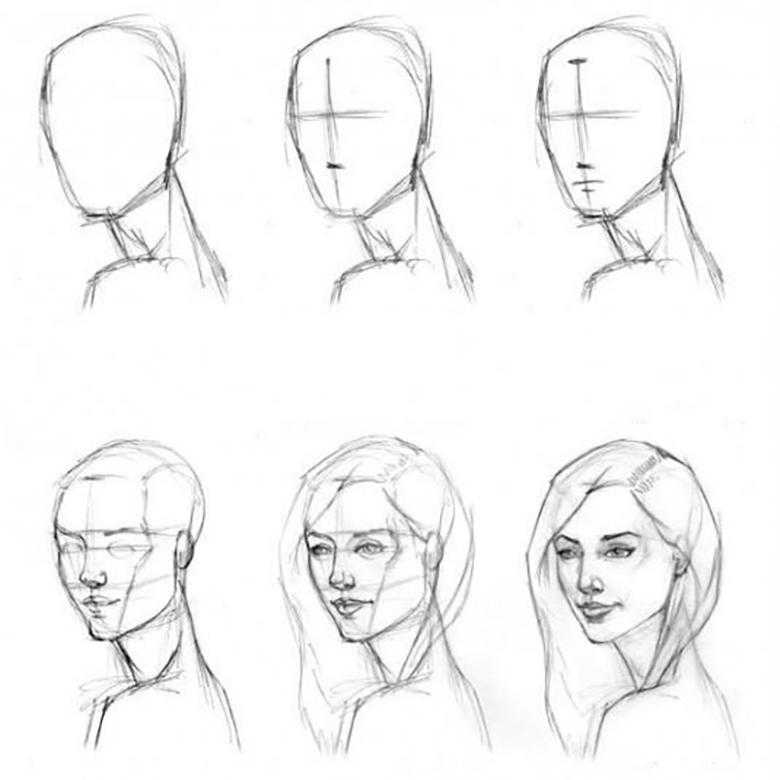
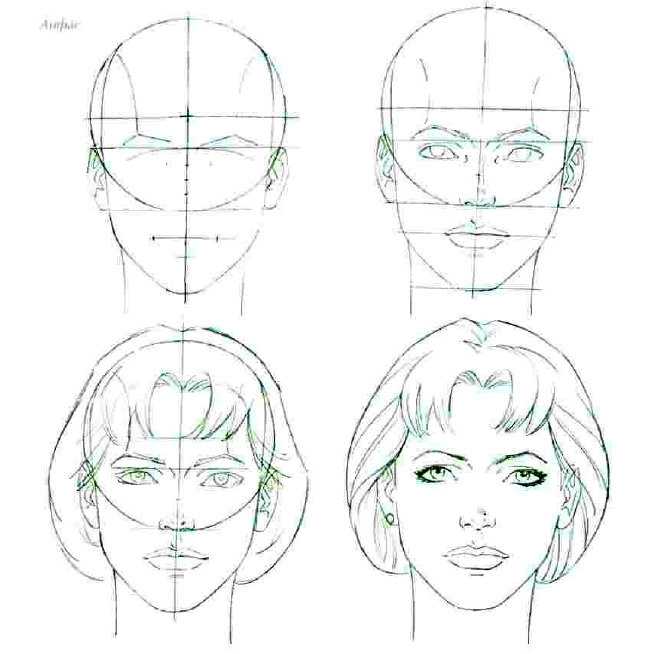 На волосах и лице, большую часть участков нужно оттенить густым и темным цветом — это придаст лицу глубину и большую реалистичность.
На волосах и лице, большую часть участков нужно оттенить густым и темным цветом — это придаст лицу глубину и большую реалистичность. Высота ушных раковин равна высоте носа.
Высота ушных раковин равна высоте носа.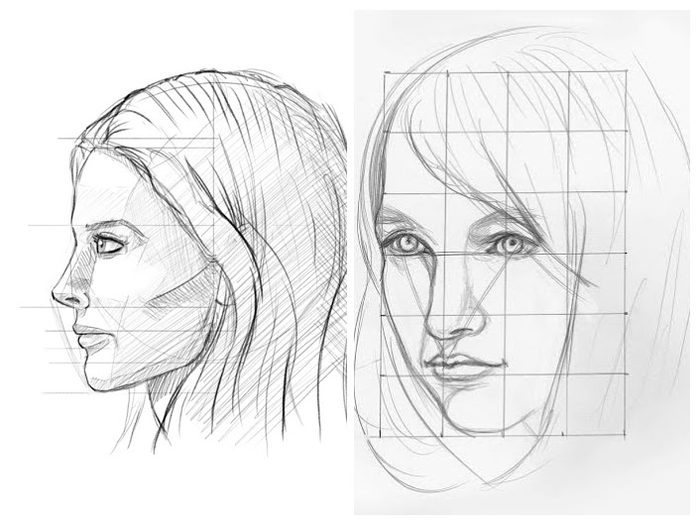

Leave a Comment